恢复Microsoft Word文档的4种简单方法
假设,由于某种原因,您不小心保存了一个 Word 文档,并且您想要恢复该版本的文档。
有多种方法可以恢复到旧版本。
方法 1:Windows 版本历史记录
- 转到保存文档的文件夹。
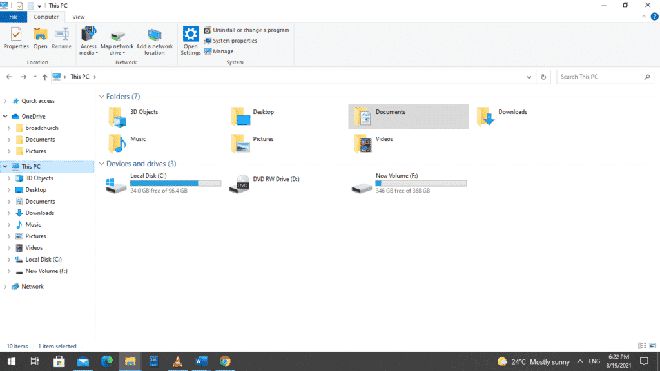

- 找到该文档后,右键单击它。
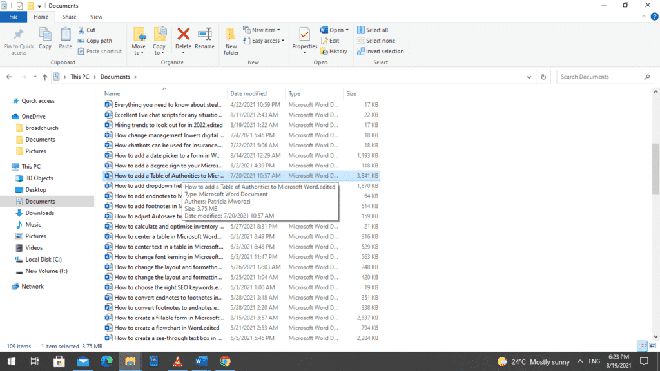

- 将出现一个对话框。点击“属性”。
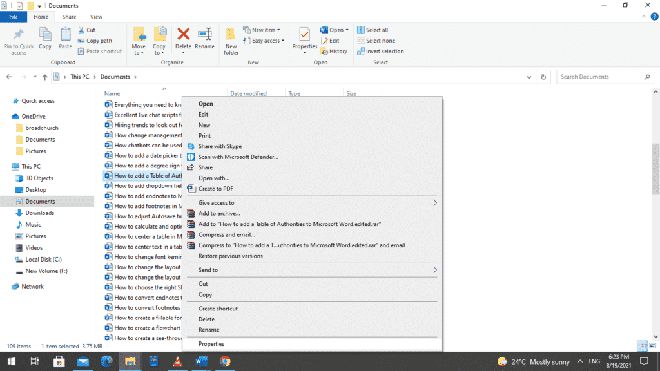

- 单击“以前的版本”选项卡。
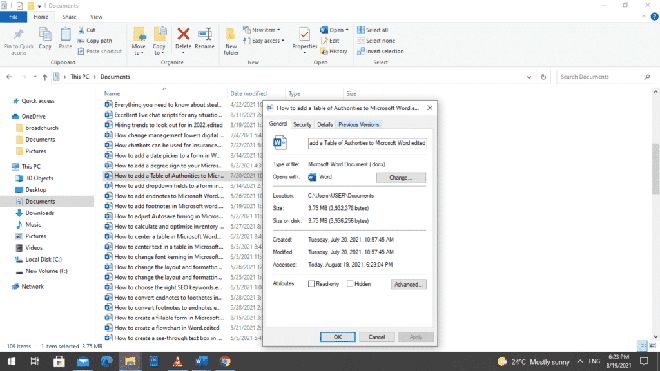

- 您会注意到该文档有两个版本。
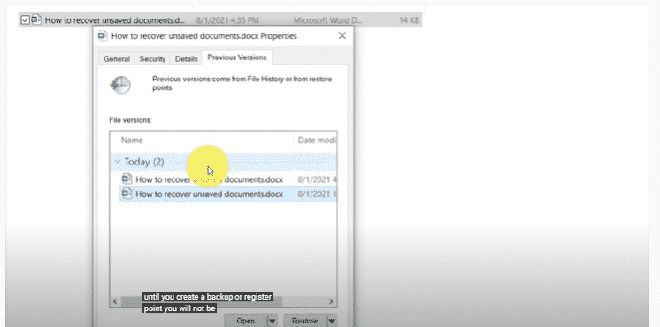

您还可以看到两个文档的时间戳。
注意:仅当您创建了文件所在驱动器的还原点或备份时,Windows 才会显示文档的先前版本。
- 您可以选择所需的版本,然后单击“打开”或“恢复”。
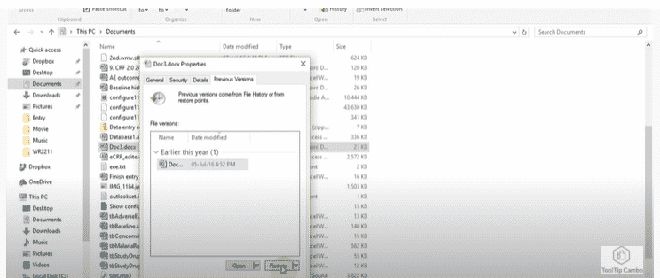

- 当您单击“恢复”时,将出现一个对话框。这是为了确认您知道如果您选择恢复之前的版本,当前版本将被删除。
- 单击“恢复”进行确认。
- 单击“确定”。
方法2:MS Word版本历史记录
假设您正在处理保存在云或 One Drive 上的 Word 文档。在这种情况下,Word 将免费保留此文档。要恢复该文档的旧版本,请按照以下简短的步骤操作。
- 打开文档。
- 转到功能区上的“文件”。
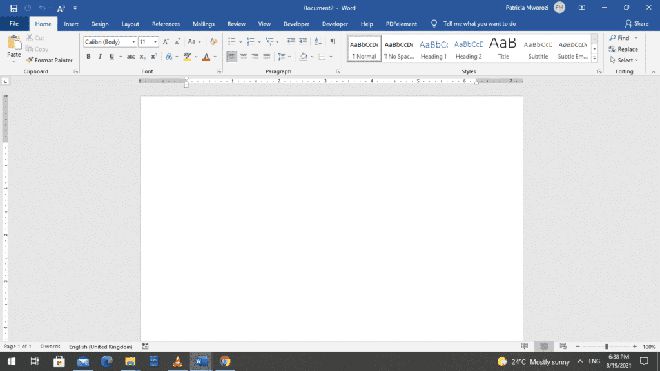

- 在后台视图中选择“信息”。
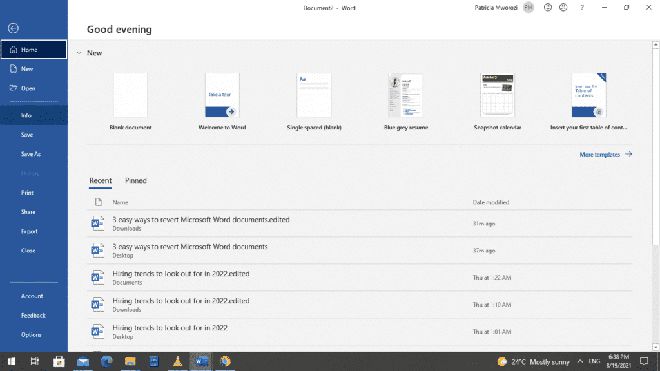

- 点击“版本历史记录”。
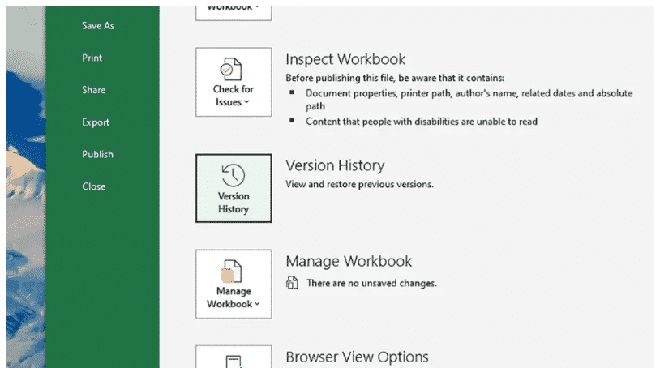

- 这样做会将您带回您正在处理的文档。
- 在最右边,您会注意到一个名为“版本历史记录”的新部分。
您将看到带有不同时间戳的旧版本文档。
- 选择您要恢复的版本。
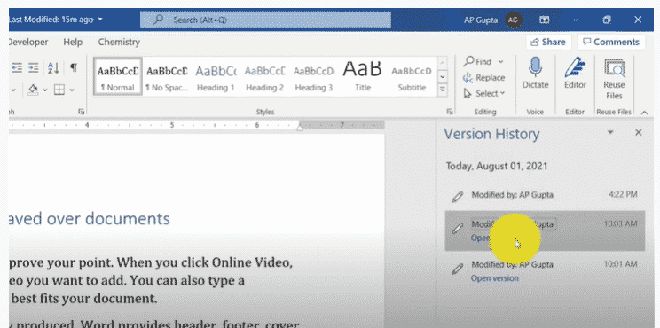

方法三:文件恢复软件
许多软件都有付费和免费版本,可以恢复 Windows 和 Mac 中较旧的或已删除的文件。
我们将使用 Recuva。
- 下载该软件后,将其打开。
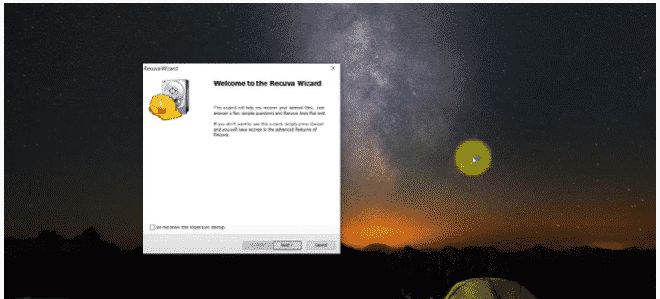

- 将出现恢复向导。点击下一步。’
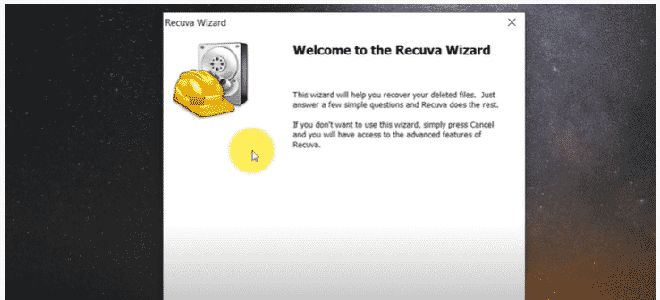

- 将出现“文件类型”对话框,询问您要尝试恢复的文件类型。
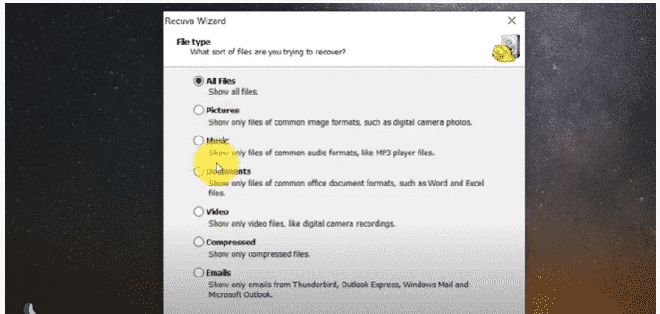

- 从可用选项中,选择“所有文件”;这是第一个选项。
- 然后,单击“下一步”。
- 将出现“文件位置”对话框。从其中,从列表中选择文件的位置。如果您不确定,可以选择勾选“我不确定”。
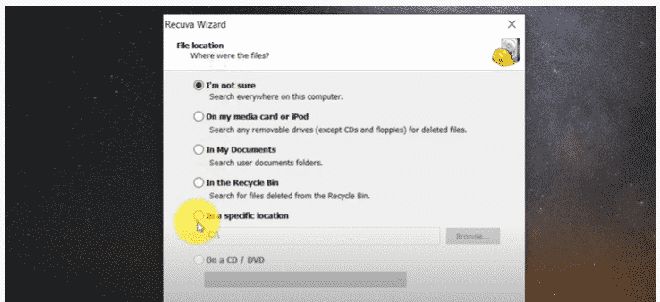

- Recuva 将生成它能够找到的文件列表。
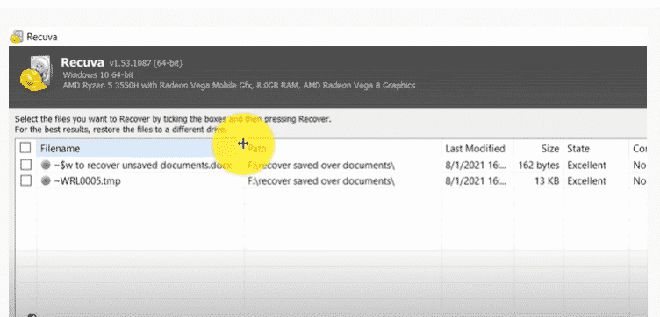

- 如果您可以从选项列表中看到您的文件,请选择它并单击“恢复”。
- 但是,如果您的文件没有出现在列表中,也并非完全失去希望。
- 选中“启用深度扫描”框。
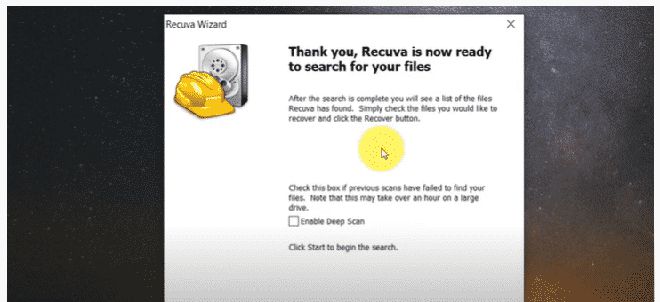

- 然后,单击“开始”。
- Recuva 将尝试更彻底地搜索您的文档。请注意,如果您的驱动器很大,深度扫描可能需要一段时间。
方法 4:指示 MS Word 自动保存旧版本
要使 MS Word 自动保存旧版本,请按照以下简单步骤操作。
- 转到功能区上的“文件”。
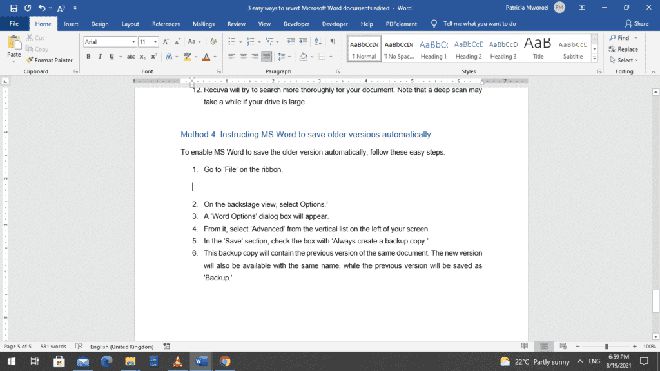

- 在后台视图中,选择“选项”。
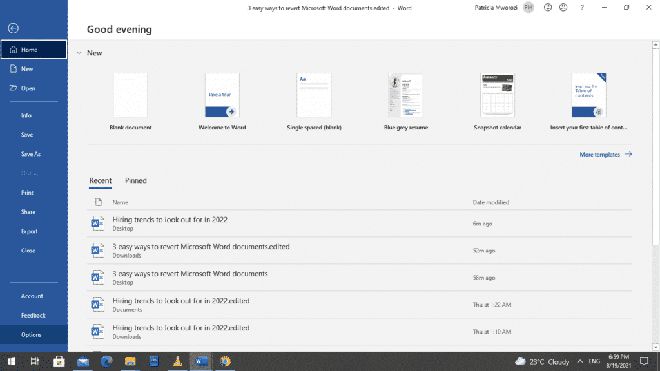

- 将出现“Word 选项”对话框。
- 从屏幕左侧的垂直列表中选择“高级”。
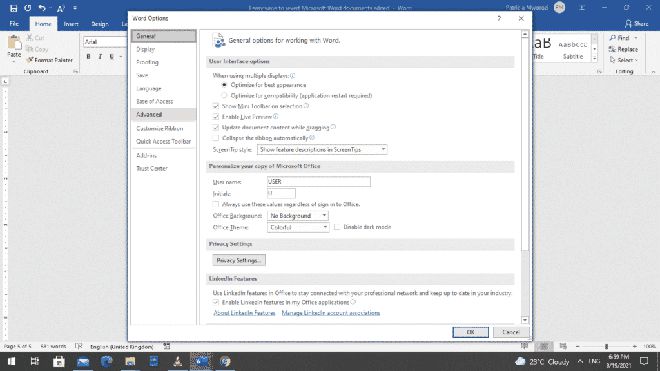

- 在“保存”部分中,选中“始终创建备份副本”复选框。
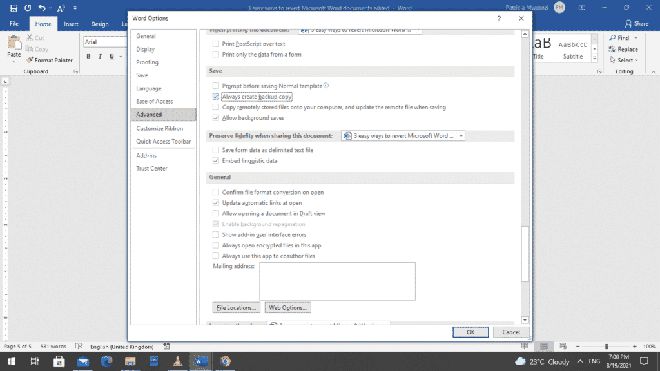

- 单击“确定”。
- 此备份副本将包含同一文档的先前版本。新版本也将以相同的名称提供,而以前的版本将另存为“备份”。
以上是 恢复Microsoft Word文档的4种简单方法 的全部内容, 来源链接: www.tmjl8.com/smart/437436.html









